YouTubeで動画をいい感じにUPしよう⭐︎
こんにちは!スマホ修理ジャパン渋谷店です!
今回は前回紹介したiPhoneだけでできちゃうYouTube配信の続編をお話しさせて頂きます!
前回は動画の撮り方、動画編集のやり方をお話しさせて頂きましたが、
お次は
YouTubeで実際アップロードするための本格的な編集をお伝えします!
サムネイルを作ろう!!
サムネイルは視聴者が動画を閲覧するときに見る表紙のようなもの。
今回はスタッフが好きなゲームの「コトダマン」の攻略動画を配信する
という例で作ります。
何もしないで貼ってしまうとパッとしないですよね・・

まずはサイズをYouTubeのサムネイルに合うように切り取ります
切り取りアプリのおすすめは「画面サイズ」というアプリがシンプルでおすすめです!
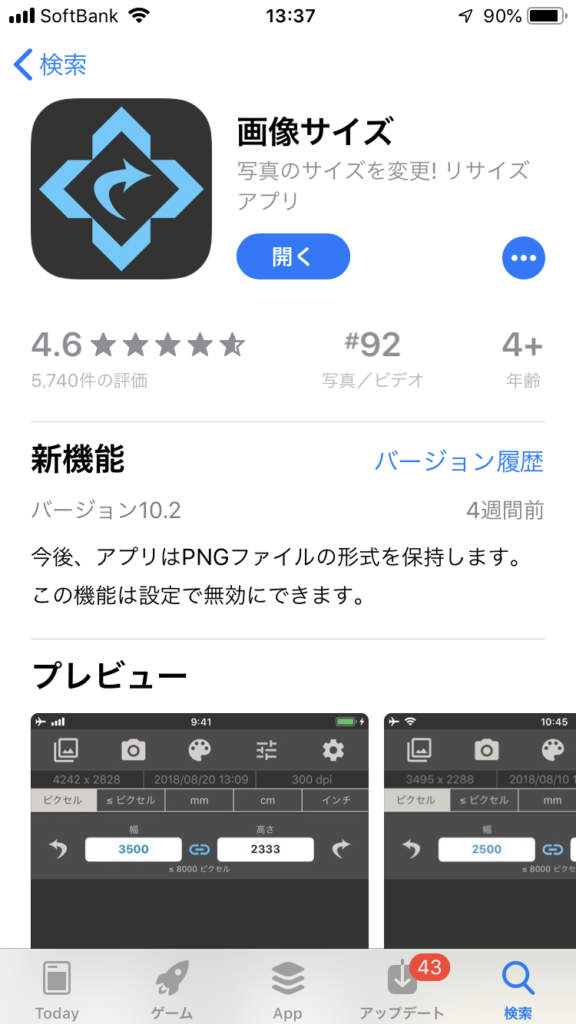
大きさは幅1280の高さ720がベスト!サイズ設定が終われば赤丸タップで画像を保存出来ます。
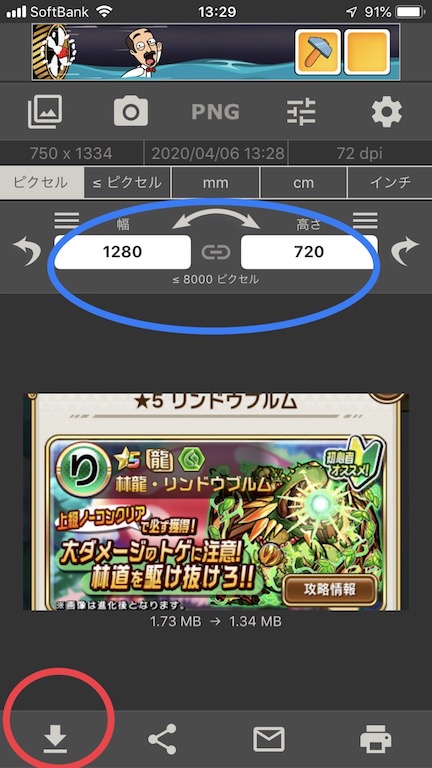
サイズを変えたらお次は画像に文字を入れて見ましょう!
ここでのおすすめアプリは「Phonto」がわかりやすいです^^
カメラマークをタップし、「写真アルバム」から先ほどの画像を出し、文字をいれていきます。
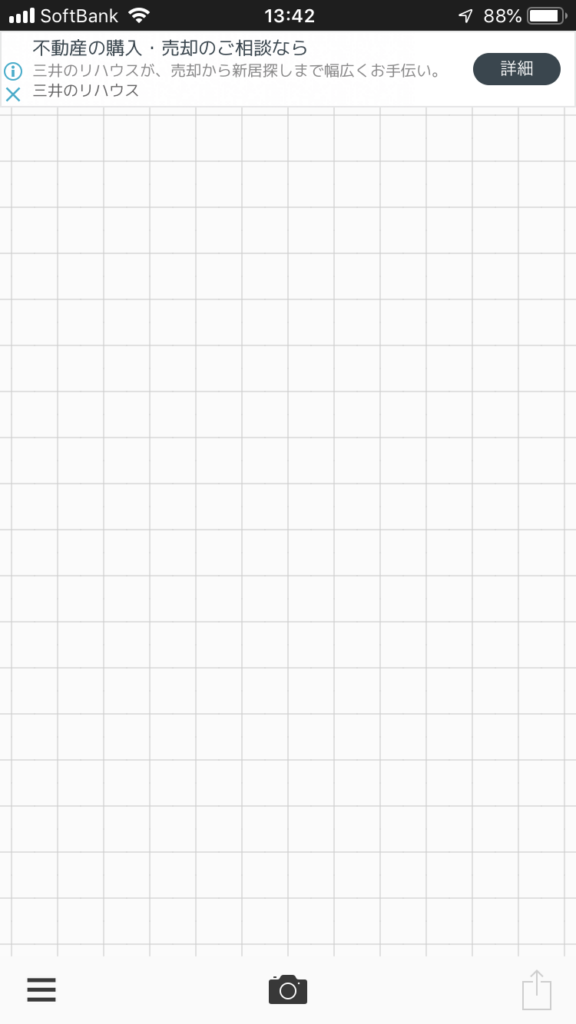
フォントや文字のサイズ、影や色なども変えられます。
ワンタッチで簡単にできるのでささっと作りたい!という方にもおすすめです。

サムネイルが完成。
お次は「YTstudio」で編集です。
「YTstudio」はYouTuber向けのアプリになっており、再生数や登録者の変化、コメントを確認できる上に、
YouTubeと同期しているため、題名や設定の変更もできます。
サムネイルを追加したい場合はこの「YTstudio」が必要になります。
編集したい動画の上部にあるペンマークをタップすることで
その動画の設定を変更することができます。
サムネイル設定などをして、公開状態を「公開」に設定することで
視聴者さんも閲覧できるようになります。
視聴者を増やすために・・・
●タグつけする
沢山の人に見てもらいたいときは「YTstudio」の動画設定のタグという場所で
タグつけしましょう。
●ツイッターなどで動画を紹介
動画のURLをコピーし、SNSなどにあげることによって視聴者が増える可能性がございます
●ブームにのる
流行しているワードは特に閲覧数が増えます。
スタッフが好きなゲーム「コトダマン」はまだ大流行しているわけでもないので(失礼)
閲覧数増加は見込めませんが・・ただただ視聴者を増やしたい!という場合は
最新作のゲームや、有名ゲームなどの動画も作ることをおすすめします。
気をつけること
暴力的な発言や人を不快にさせるような事、嘘の情報はやめましょう。
個人情報の取り扱いに注意しましょう。本名や住所は間違えても出さないようにしましょう
周りの人に迷惑にならないようにしましょう。騒音などで周りの方を不快にさせてしまうのはダメですよね。




